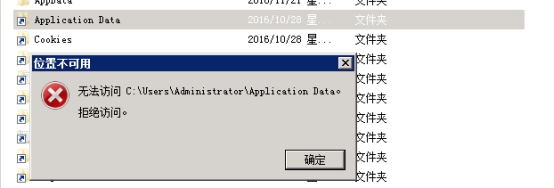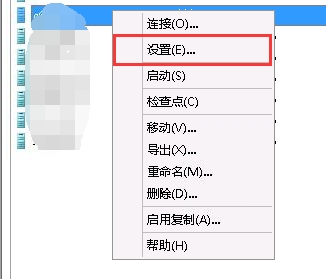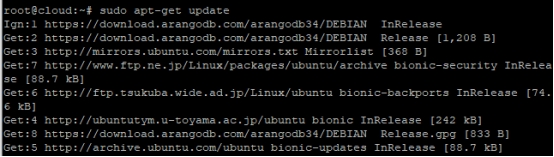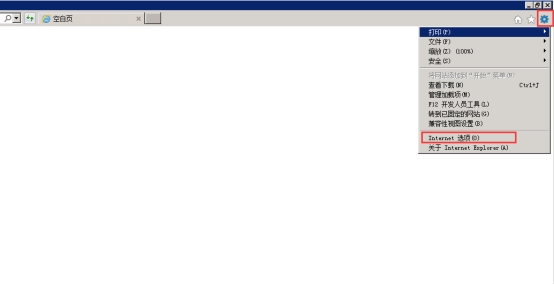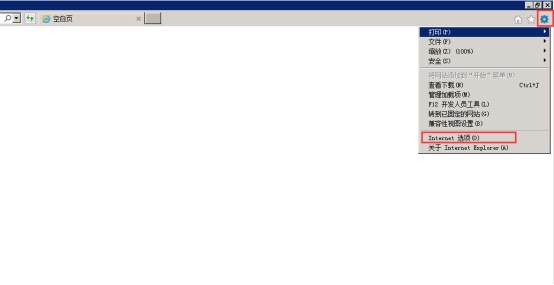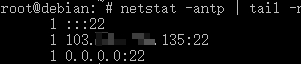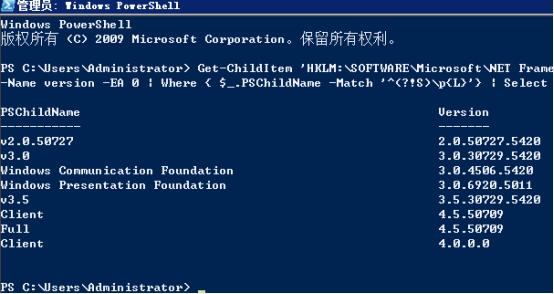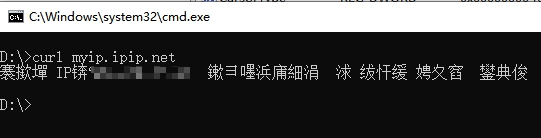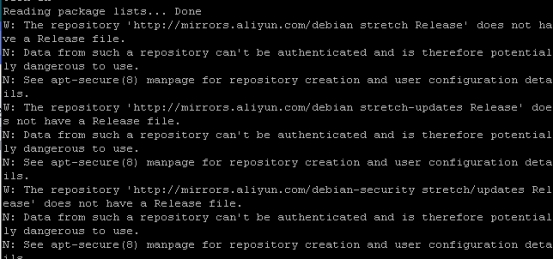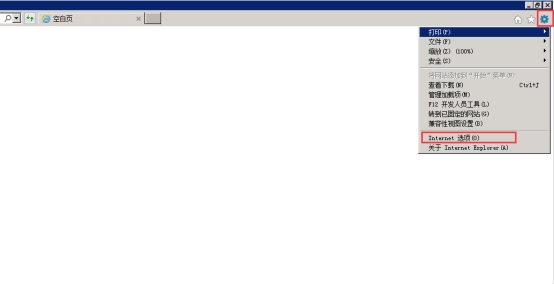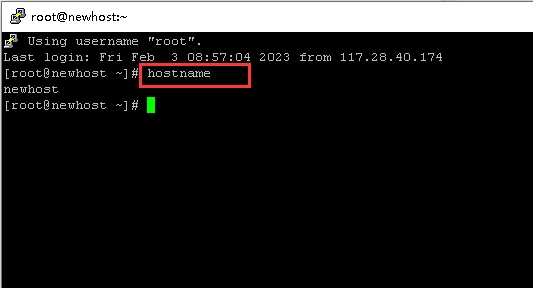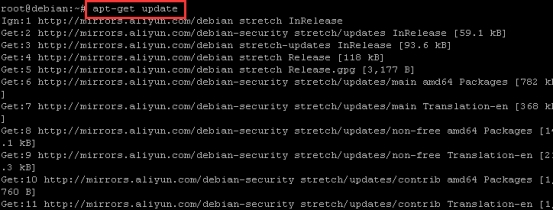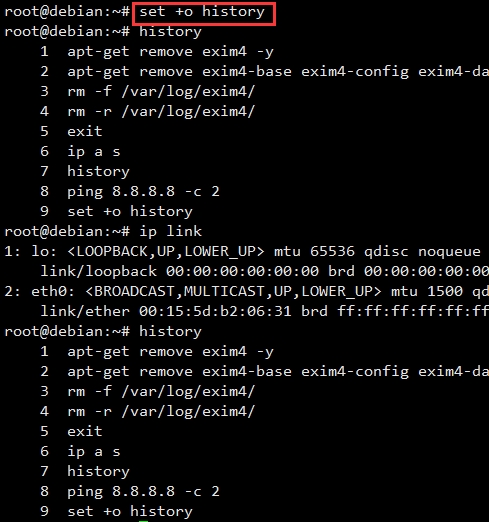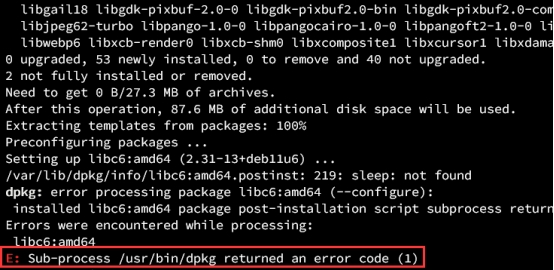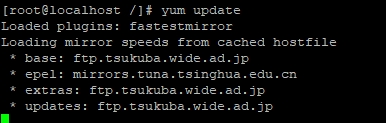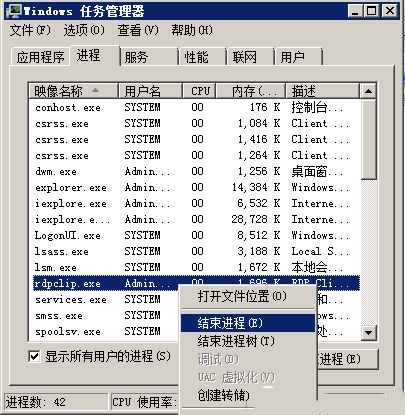-
Windows2008 如何解决自动关机问题
Windows2008 如何解决自动关机问题1.在机器内新建文本文档,输入以下内容并保存taskkill /f /im wlms.exeshutdown -a2.将文件后缀名修改为”bat”3.右键点击文件选择“以管理员身份运行”4.点击“开始”,右键选择“启动”点击“打开”5.将文件拷贝至该目录下
2023-9-27 查看更多 >> -
Windows7 中Application Data文件拒绝访问如何打开
Windows7 中Application Data文件拒绝访问如何打开当我们打开Application Data 拒绝访问时。第一步,我们在电脑(桌面)任意位置,新建一个文本文档,将下方代码复制粘贴到刚刚新建的文本文档中,保存。Windows Registry Editor Version 5.00[HKEY_CLASSES_ROOT\*\shell\runas]@="管理员取得所有权
2023-9-27 查看更多 >> -
Windows7 系统如何合并磁盘
Windows7 系统如何合并磁盘在windows7系统中如何合并磁盘呢?本文给出详细说明。1.确保机器是关机状态。在母机中右键机器-设置,打开相应机器的设置界面2.在打开的界面中,选中第二个硬盘驱动器后,点删除3.选中第一个磁盘后,点编辑4.在弹出的界面中点击下一步5.选中扩展之后,点击下一步6.根据之前第二块磁盘的容量填入磁盘新大小,点击下一步后完成并应用设置7.开机后,右键我的电脑-管理8.
2023-9-27 查看更多 >> -
Ubuntu18.04 系统中如何安装dhcp服务程序
Ubuntu18.04 系统中如何安装dhcp服务程序如何安装dhcp服务程序呢?本文给出详细说明。1 更新apt资源sudo apt-get update2 安装dhcp服务器,等待安装完成apt-get install isc-dhcp-server3 启动dhcp服务器dhcpd
2023-9-27 查看更多 >> -
Windows7系统如何禁止IE浏览器运行ActiveX控件和插件
Windows7系统如何禁止IE浏览器运行ActiveX控件和插件在windows7系统中如何禁止IE浏览器运行ActiveX控件和插件呢?本文给出详细说明。1.打开IE浏览器,点击右上角的齿轮标志(工具),在弹出的下拉框中点击Internet选项2.在弹出的窗口中的安全标签页点击自定义级别按钮3.在弹出的窗口中将“运行ActiveX控件和插件”选为禁用4.确定并应用后生效
2023-9-20 400 查看更多 >> -
Windows7系统如何禁止IE浏览器显示图片
Windows7系统如何禁止IE浏览器显示图片在windows7系统中如何禁止IE浏览器显示图片呢?本文给出详细说明。1. 打开IE浏览器,点击右上角的齿轮标志(工具),在弹出的下拉框中点击Internet选项2.在弹出的窗口中的选择“高级”标签页3.在弹出的窗口中找到“显示图片”去掉勾选4.确定并应用后生效
2023-9-20 104 查看更多 >> -
netstat统计tcp连接数前10个的内部监听地址和端口
netstat统计tcp连接数前10个的内部监听地址和端口1.通过netstat命令统计tcp连接数前10个的内部监听地址和端口netstat -antp | tail -n +3 | awk '{print $4}' | sed '/^$/d' | sort | uniq -c | sort -nr | head -10
2023-9-20 90 查看更多 >> -
Powershell查询.Net Framework最高版本信息
Powershell查询.Net Framework最高版本信息1.通过PowerShell命令进行.Net Framework版本查询Get-ChildItem 'HKLM:\SOFTWARE\Microsoft\NET Framework Setup\NDP' -Recurse | Get-ItemProperty -Name version -EA 0 | Where { $
2023-9-20 145 查看更多 >> -
Windows10控制台永久修改中文编码为65001的办法
Windows10控制台永久修改中文编码为65001的办法1.打开“运行”,输入regedit ,确认打开注册表编辑器2.输入以下路径,回车进行跳转计算机\HKEY_CURRENT_USER\Console\%SystemRoot%_system32_cmd.exe3.双击“CodePage”,选择“十进制”,数值数据修改为650014.重新打开cmd测试可以正常显示
2023-9-20 415 查看更多 >> -
Debian9如何解决apt-get update提示错误
Debian9如何解决apt-get update提示错误1.输入该命令按回车键:cd /etc/apt2.mv sources.list sources.list.back,输入该命令按回车键3.输入该命令按回车键:vi sources.list4.按“i”进入插入模式,输入以下内容,然后按“ESC”键输入wq按回车键保存退出vi编辑deb http://archive.debian.org/d
2023-9-15 258 查看更多 >> -
Centos7.6如何实时查看Docker容器占用的资源情况
Centos7.6如何实时查看Docker容器占用的资源情况1.输入该命令按回车键:wget https://github.com/bcicen/ctop/releases/download/v0.5/ctop-0.5-linux-amd64 -O ctop2.输入该命令按回车键:mv ctop /usr/local/bin/3.输入该命令按回车键:chmod +x /usr/local/bin/
2023-9-15 106 查看更多 >> -
Windows7系统如何禁止IE浏览器运行脚本
Windows7系统如何禁止IE浏览器运行脚本在windows7系统中如何禁止IE浏览器运行脚本呢?本文给出详细说明。1.打开IE浏览器,点击右上角的齿轮标志(工具),在弹出的下拉框中点击Internet选项2.在弹出的窗口中的安全标签页点击自定义级别按钮3.在弹出的窗口中将活动脚本选为禁用4.确定并应用后生效
2023-9-15 74 查看更多 >> -
Debian9系统如何用sha1sum命令验证文件完整性
Debian9系统如何用sha1sum命令验证文件完整性1.使用sha1sum命令查看文件的sha1加密值,sha1sum 2.复制相同的文件进行查看测试sha1sum加密信息可以查看到两个文件的sha1加密值是一致的3.对test.log文件进行修改后比对test.log文件修改变动后,sha1加密值也随之变更了,以此来检验文件是否完整
2023-9-15 113 查看更多 >> -
linux输出重定向符号区别
linux输出重定向符号区别1.echo "abcdefg" > test.log“>”或”1>”输出重定向:把前面输出的东西输入到后边的文件中,会清除文件原有的内容。2.echo "1234567890" >> test.log“>>”或”1>>” 追加输出重定向:把前面输出的东西追加到后边的文件尾部,不会清除文件原有的内容。
2023-9-15 28 查看更多 >> -
Centos系统如何修改主机名
Centos系统如何修改主机名1.输入hostname查看当前主机名。2.输入hostname 你需要的主机名修改主机名 ,下图把主机名改成ceshi为例子。3.如果需要永久生效可以修改配置文件,输入vi /etc/hostname来修改配置问题。进而实现主机名的修改,把该文件内容hostname name中的name替换成自己想要的主机名即可,修改后重启机器,生效后就一直是这个主机名了。
2023-9-8 122 查看更多 >> -
Debian9如何安装python3.7
Debian9如何安装python3.71.apt-get update,输入该命令按回车键2.输入该命令按回车键:apt-get install build-essential zlib1g-dev libncurses5-dev libgdbm-dev libnss3-dev libssl-dev libreadline-dev libffi-dev wget -y3.curl -O http
2023-9-8 137 查看更多 >> -
Debian9如何关闭当前历史命令记录
Debian9如何关闭当前历史命令记录1.只针对当下执行的命令行关闭历史记录,set +o history执行命令后,之后执行的命令都不会被记录到history2.恢复历史记录,set -o history
2023-9-8 203 查看更多 >> -
apt安装软件提示dpkg错误
apt安装软件提示dpkg错误1.报错信息在用apt-get安装软件包的时候遇到E: Sub-process /usr/bin/dpkg returned an error code (1)问题2.解决办法:cd /var/lib/dpkg/mv info/ info_bakmkdir infoapt-get updateapt-get -f installmv info/* info_bak/r
2023-9-8 368 查看更多 >> -
Centos7.6如何安装日志守护程序syslog
Centos7.6如何安装日志守护程序syslogCentos7.6如何安装日志守护程序syslog呢?本文给出详细说明。1.更新yum源,yum updte2.安装syslog,yum install syslog
2023-9-8 91 查看更多 >> -
如何解决无法直接复制文件到远程桌面问题
如何解决无法直接复制文件到远程桌面问题Windows 7和Windows 2008以上版本的系统可以支持直接复制文件到远程桌面,但是Windows XP和Windows 2003等低版本系统并不支持。在正常配置远程桌面连接后如果出现无法直接复制文件到远程桌面的情况,可能是由于服务器系统中rdpclip.exe进程异常导致。本教程以Windows 7系统为例。1.在服务器中打开任务管理器,在进程中右
2023-8-29 1727 查看更多 >>
- 首页
- 最新活动
-
产品中心
- 云服务器
- 北京云服务器
- 郑州云服务器
- 泉州云服务器
- 厦门云服务器
- 宁波云服务器
- 十堰云服务器
- 济南云服务器
- 香港云服务器
- 香港混合云
- 台湾云服务器
- 美国云服务器
- 美国多IP云服务器
- 美国高防云服务器
- 厦门云电脑
- 动态拨号VPS
- 混合拨号
- 香港拨号
- 台湾拨号
- 新加披拨号
- 美国拨号
- 德国拨号
- 日本拨号
- 北京拨号
- 天津拨号
- 内蒙古拨号
- 辽宁拨号
- 上海拨号
- 江苏拨号
- 浙江拨号
- 福建拨号
- 江西拨号
- 山东拨号
- 河南拨号
- 湖北拨号
- 广东拨号
- 广西拨号
- 重庆拨号
- 四川拨号
- 陕西拨号
- 青海拨号
- 技术服务
- 解决方案
- 帮助中心
- 渠道代理
- 关于我们